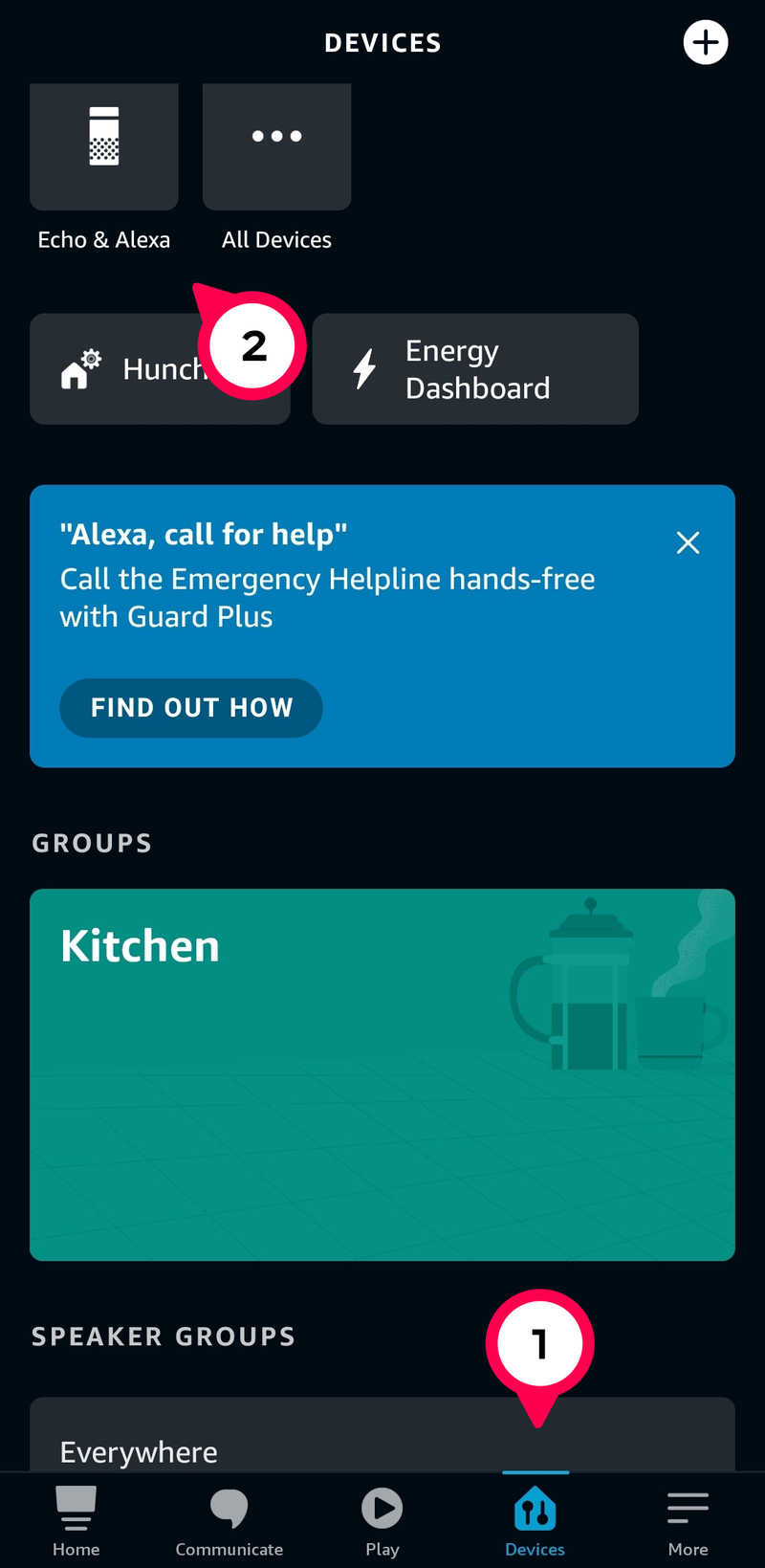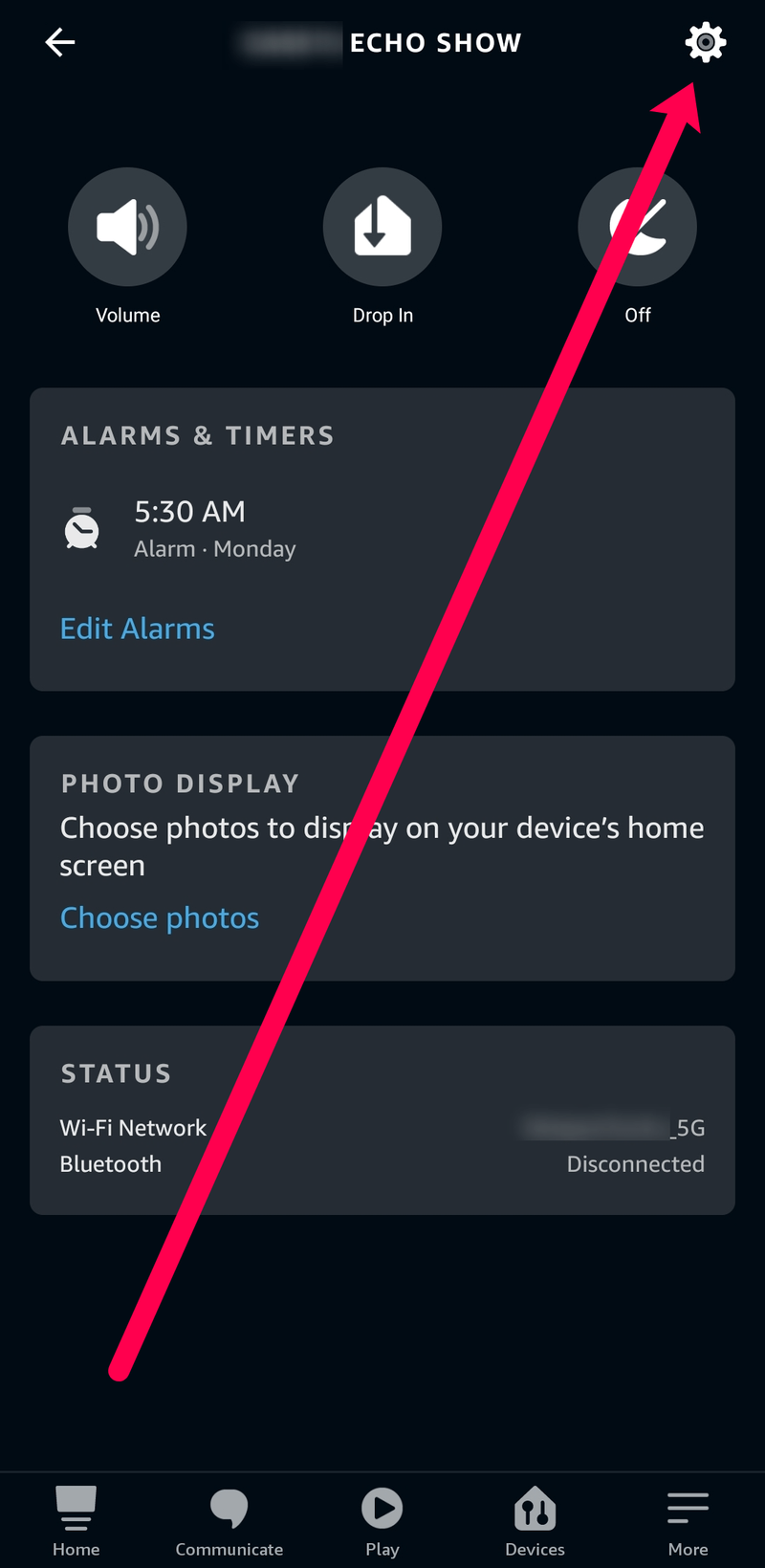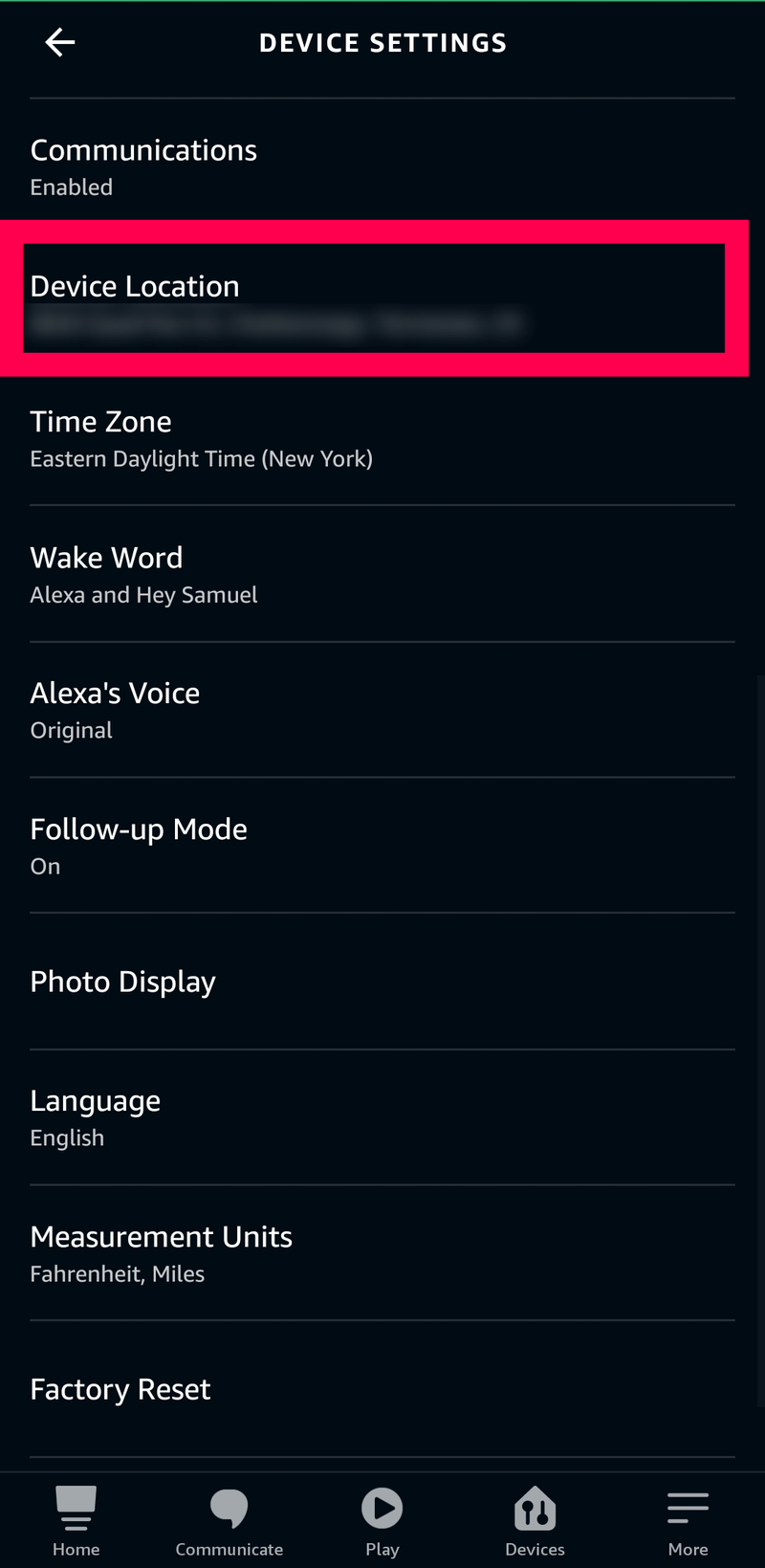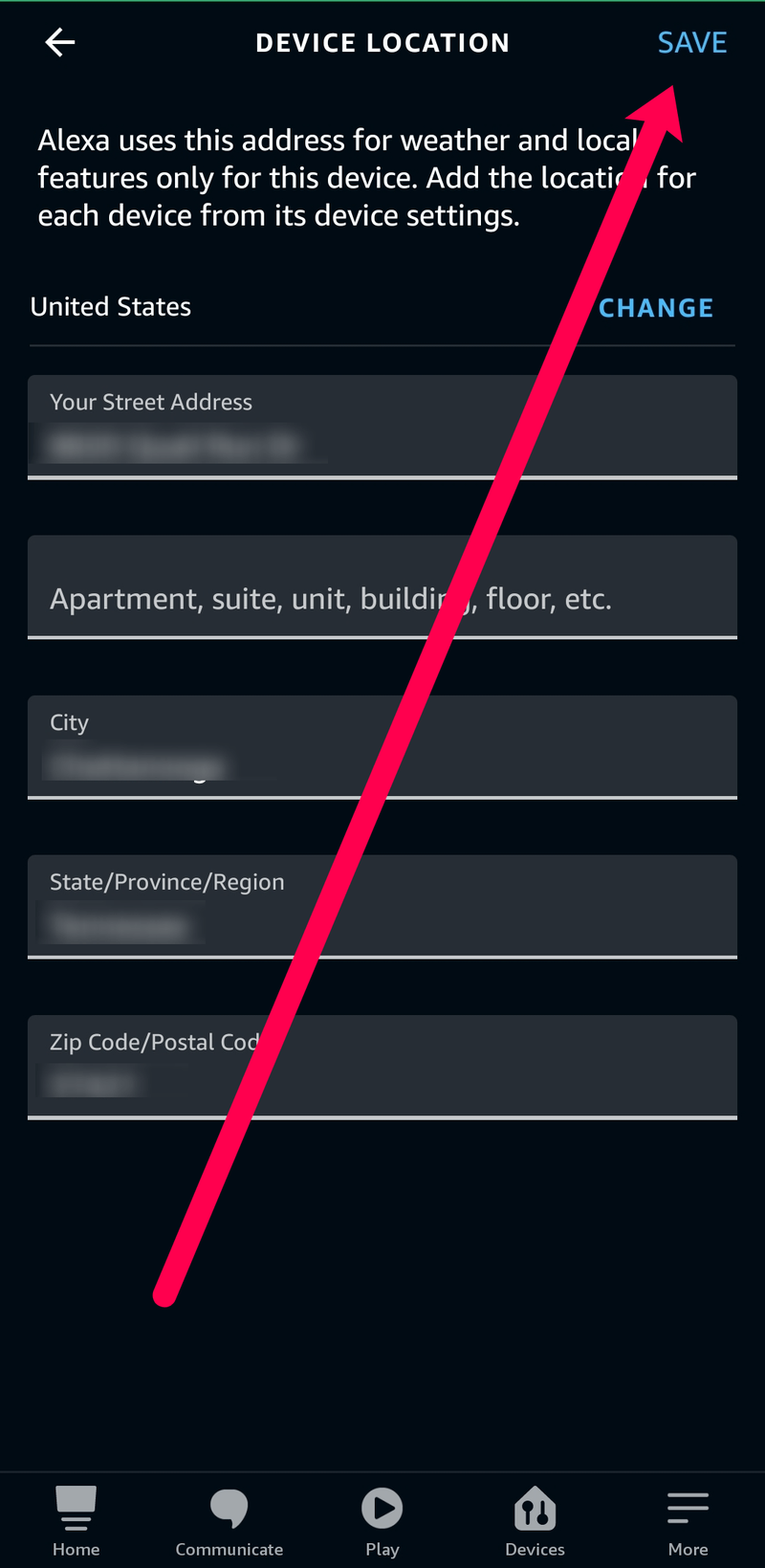Изтеглихте Alexa и бяхте изненадани да видите, че местоположението му е определено в Сиатъл, Вашингтон. Той автоматично ви показва какво е времето там.
![Как да промените местоположението си за времето на Alexa [Echo Devices]](http://macspots.com/img/alexa/44/how-change-your-weather-location-alexa.jpg)
Добре е да знаете, но какво ще стане, ако живеете в Чикаго или Маями? Не се притеснявайте, защото можете да промените местоположението на времето, когато пожелаете. Продължете да четете, за да видите какво трябва да направите.
Как да настроите местоположението за времето?
В зависимост от устройството Echo, което използвате, можете да получите достъп до времето по няколко различни начина. Първо, можете да попитате Alexa какво ще бъде времето навсякъде по света, като използвате Алекса, какво е времето днес в [местоположение]? Гласовата команда ще работи на всяко Echo устройство, което имате. Ако предпочитате този метод, може да не е необходимо да актуализирате местоположението си; можете просто да помолите Alexa да ви даде информацията.
Ако използвате устройство Echo Show с екран, началният екран ще показва времето във вашия район, без изобщо да се налага да питате. За да може вашето Echo Show да ви даде времето за вашия район, ще трябва да актуализирате местоположението си.
И накрая, може да имате активирано Alexa Skill, което автоматично ви дава времето. Например, сутрешна рутина, при която Alexa ви дава актуализации за трафика и времето в даден час всеки ден. В този сценарий ще трябва да актуализирате местоположението си, за да получите най-точната информация.
Можете да промените местоположението на времето чрез приложението Alexa. Ако все още нямате приложението, можете да го изтеглите от Google Play , Apple App Store , или Amazon . Сега следвайте тези стъпки, за да промените местоположението на вашето устройство:
- Отворете приложението Alexa на вашия смартфон и отидете до въпросното устройство Echo.
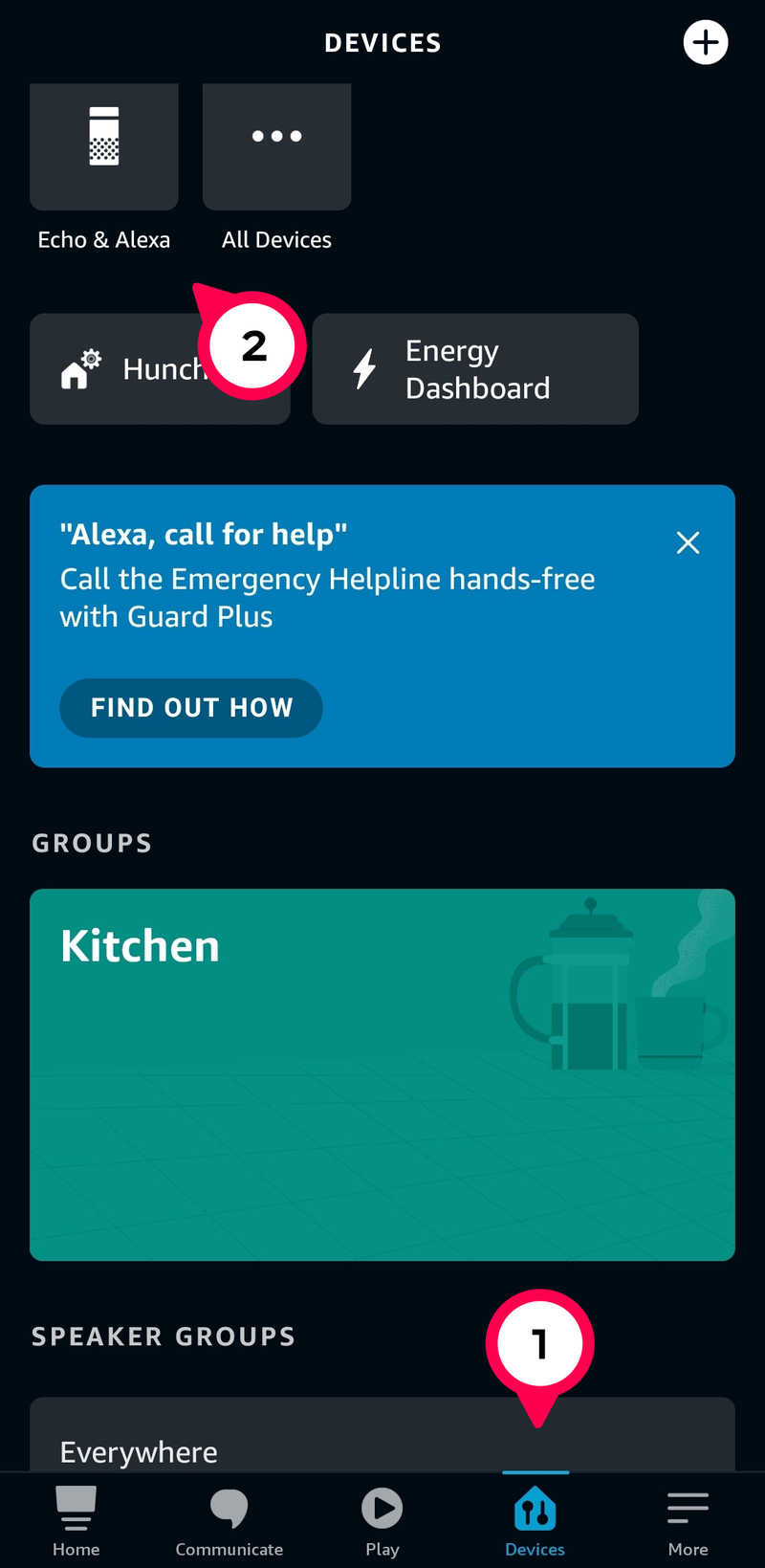
- Докоснете върху Настройки зъбче в горния десен ъгъл.
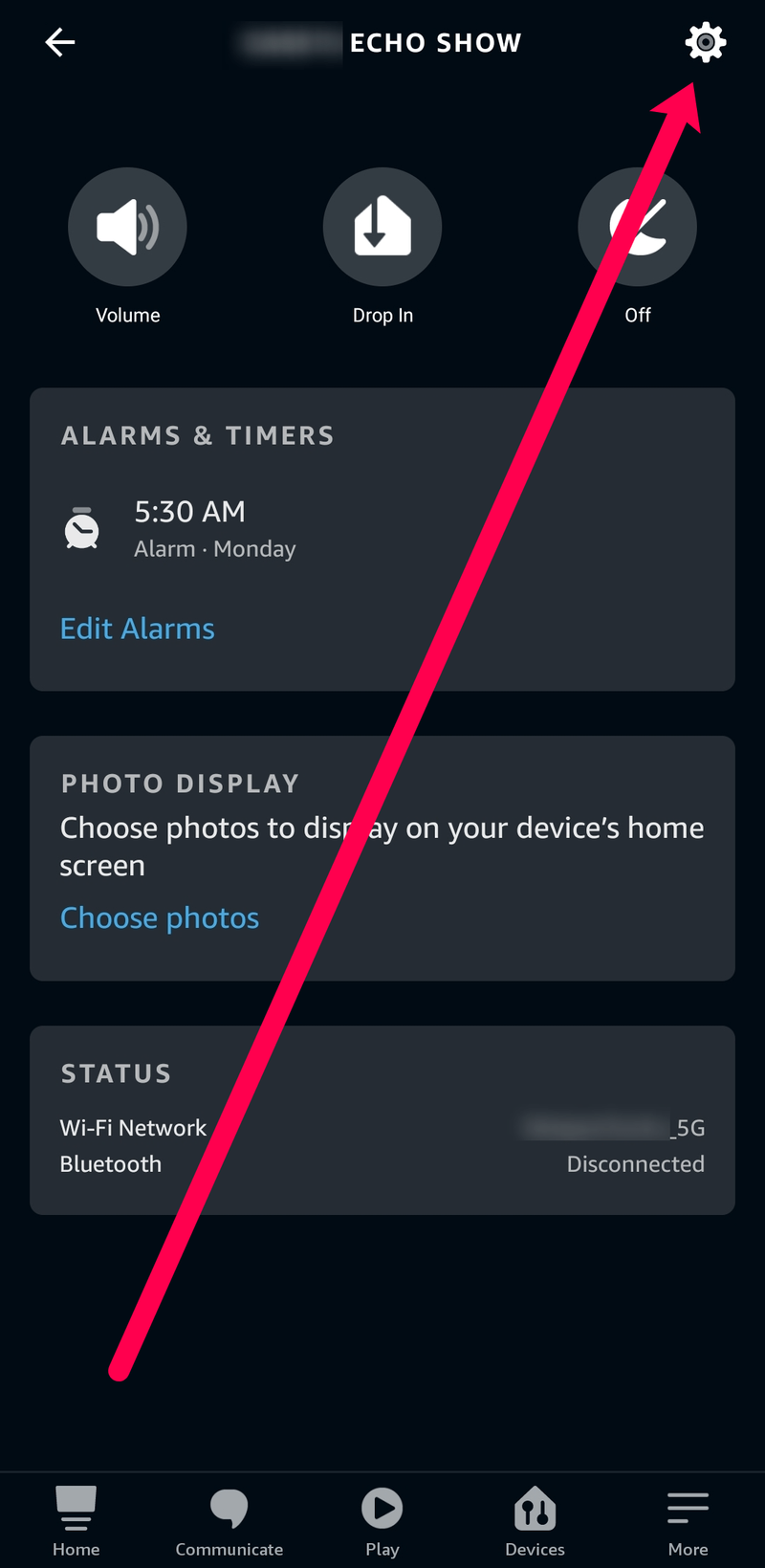
- Натисни Местоположение на устройството в менюто.
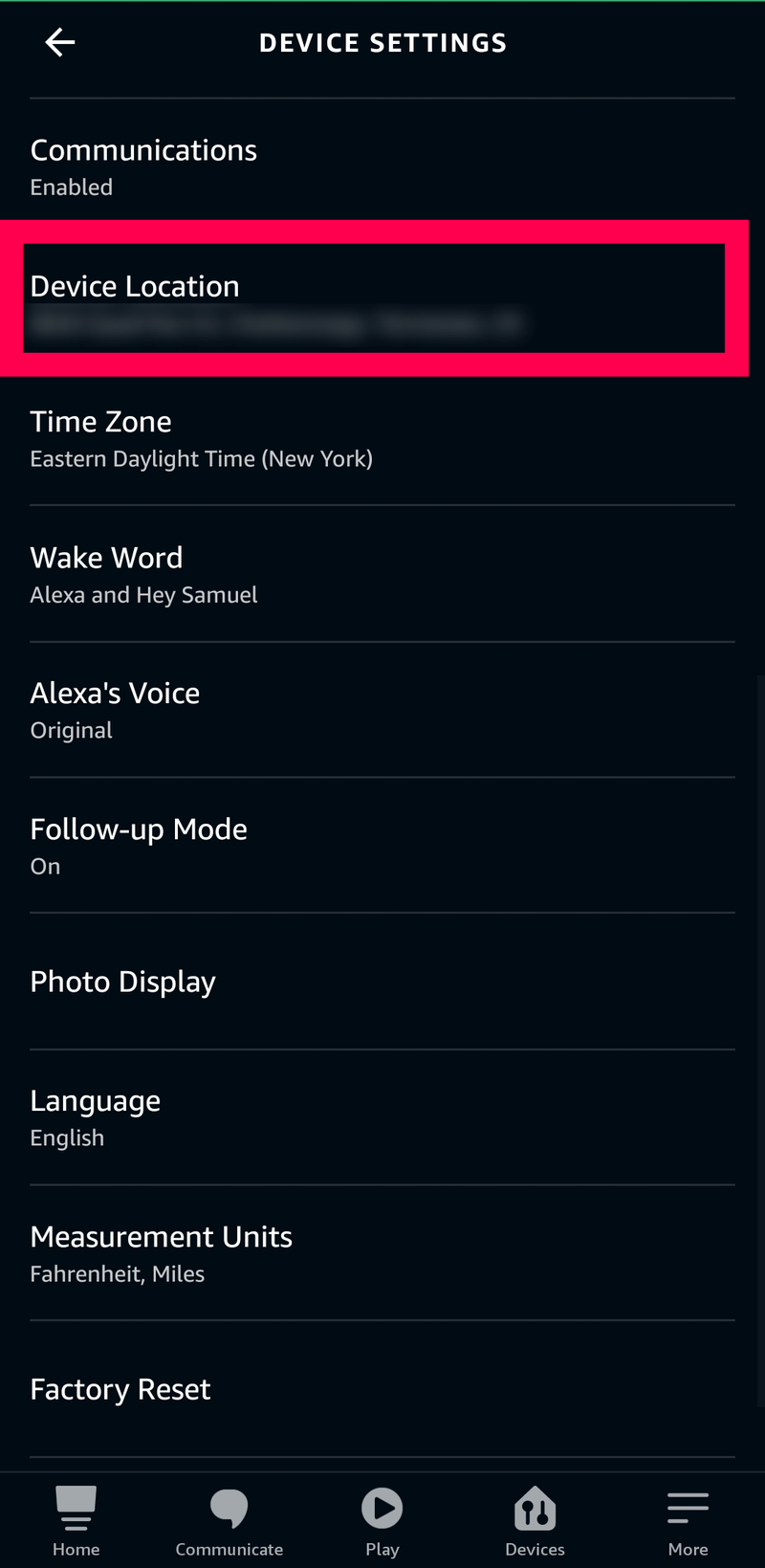
- Актуализирайте адреса си. След това докоснете Запазете на върха.
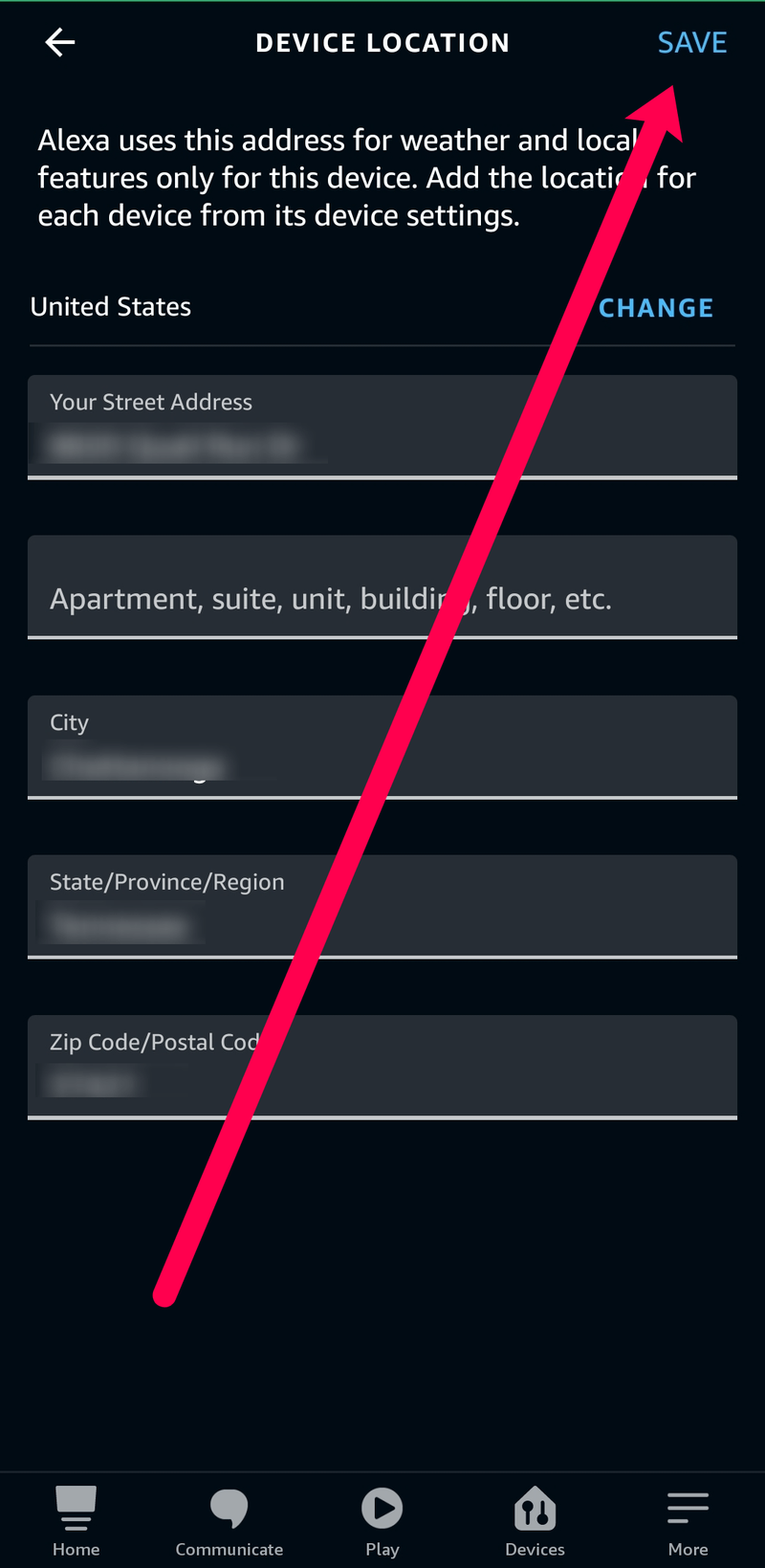
Това е! Вие променихте местоположението и Alexa вече ще може да ви даде по-точна информация. За да проверите дали работи, попитайте Alexa какво е времето навън. Отговорът й трябва да съответства на вашето местоположение сега. Няма да се налага да рестартирате приложението си, тъй като местоположението се актуализира автоматично.
Ако имате няколко Echo устройства, ще трябва да следвате същите стъпки за всяко от тях.

Допълнителни функции
Повечето хора се регистрират при Alexa, за да видят дали трябва да носят яке и чадър този ден или не. Но вместо просто да проверявате времето в момента, можете да попитате Alexa много други неща.
менюто за стартиране на Windows 10 няма да излезе
Alexa е свързана с AccuWeather и ви предоставя най-новата и най-точна информация за времето. Можете да получите прогнозата за времето за цяла седмица предварително. Можете да попитате неща като: Ще бъде ли слънчево този уикенд? Или, за да бъдем още по-точни, можете да попитате: Ще вали ли в четвъртък сутринта?
По този начин можете да планирате своите задачи на открито и да гарантирате, че няма да се налага да отменяте плановете си поради лошо време. Това е чудесно, ако планирате пътуване и трябва да организирате времето си там. Освен това може да ви помогне да решите какво да опаковате, ако пътувате.

Базирани на местоположение рутини
Освен времето и времето, актуализирането на местоположението на Alexa ви позволява да получите достъп до някои други полезни функции. Една от най-популярните е рутината, базирана на местоположението. Тази функция е идеална за заети хора, които трябва да балансират работа, семейство, фитнес и т.н.
Трудно е да запомните всичко и лесно можете да объркате някои задачи. Ако сте нов в това, ви предлагаме първо да запазите две места: вашия офис и вашия дом. След това можете да зададете напомняния, които ще се активират веднага щом се върнете от работа. Това ще ви помогне да разделите личния си живот и работата.
Когато се приберете вкъщи, Alexa ще ви напомни какво трябва да направите този ден, като например: да купите хранителни стоки или да помогнете на детето с домашните. Можете също така да създавате рутинни процедури, които да споделяте с други потребители. Например, ако направите рутинна вечеря, която започва в 18:00, членовете на вашето семейство ще получат известие да се присъединят към вас в трапезарията.
Ако изведнъж си спомните нещо вечер, което трябва да направите утре на работа, можете да помолите Alexa да ви напомня, когато дойдете на работа.
Дори не е необходимо да имате устройство Alexa в офиса си. Трябва ви само приложението Alexa, инсталирано на вашия телефон. След това Alexa ще ви изпрати известие през телефона ви.
Хубавото е, че можете да разчитате на тази функция, когато планирате седмицата си. Ако имате навика да подготвяте задачите си, можете да планирате всичко и да задавате напомняния през цялата седмица. След като направите това, можете да се отпуснете и да продължите със своите дейности със спокойствие.
Търсене въз основа на местоположение
Друго страхотно нещо е, че не е нужно да търсите в Google, за да намерите това, от което се нуждаете. Това е много полезно, когато бързате или не можете да използвате ръцете си, за да пишете.
facebook търсене на приятели по градове
Да приемем, че шофирате и искате да се отбиете до най-близкото кафене и да пиете кафе. Всичко, което трябва да направите, е да попитате Alexa: Къде е най-близкото кафене? След това приложението ще търси близките кафенета и ще ви даде указания.
Това е като да имате асистент на ваше разположение 24/7. Алекса никога не е уморена и нервна и винаги има правилния отговор. И тя никога няма да забрави да ви напомни за важна среща или нещо подобно.
често задавани въпроси
Ето още няколко отговора, които да ви помогнат да извлечете най-доброто от вашето Echo устройство.
Мога ли да използвам различна метеорологична услуга с моето Echo?
Alexa получава времето си от Accuweather, а някои потребители предпочитат други източници. За съжаление, няма начин да промените този източник на времето по подразбиране. Но можете да добавите Alexa Skill към вашето Echo устройство. Всичко, което трябва да направите, е да изтеглите приложението Alexa на вашия смартфон и да докоснете иконата Още в долния ляв ъгъл. От тук можете да докоснете Умения и игри, за да потърсите източника на времето, който предпочитате да използвате.
След като добавите умението, можете просто да кажете: Алекса, попитай [умение за времето] какво е времето или нещо в този смисъл.
звук в google chrome не работи
Защо Alexa ми дава времето за предишен адрес?
Въпреки че вашето Echo е влязло във вашия акаунт в Amazon, всяко устройство е проектирано да работи на различно място. Някои спекулират, че това е така, защото много потребители споделят своите устройства с приятели и членове на семейството, така че е по-практично да ви позволим да актуализирате адреса според нуждите.
Ако сте се преместили и вашето Echo все още ви дава актуализации за времето за предишен адрес, следвайте стъпките по-горе, за да коригирате грешката.
Възползвайте се максимално от него
Сега знаете как да промените местоположението в Alexa. Насърчаваме ви да извлечете максимума от него, защото Alexa може да ви помогне в ежедневието. Разгледайте всички налични опции и оставете Alexa да ви помогне да организирате и подобрите качеството на живота си.
За какво обикновено използвате Alexa? Ще изпробвате ли някои от новите функции? Чувствайте се свободни да споделите най-добрите си практики и съвети в секцията за коментари по-долу.